|
Gestionnaire de passerelles |
Faire défiler Précédente Haut de page Suivante Plus |
Le Gestionnaire de passerelles est accessible à partir de la sélection de menuSetup | Gestionnaire de passerelles.... Cette fonction fournit un niveau de support secondaire limité mais utile pour l'hébergement de plusieurs domaines ou pour agir en tant que serveur de messagerie de secours pour quelqu'un.
Exemple :
Supposons que vous souhaitiez agir en tant que serveur de sauvegarde ou de dépôt de courrier pour un tiers, en recevant son courrier électronique entrant et en le stockant dans un courrier sur votre serveur, mais que vous ne souhaitiez pas héberger entièrement son domaine, en conservant ses comptes utilisateurs individuels. Votre nom est"exemple.com".
La première chose à faire est de créer la passerelle en cliquant sur Nouvelle passerelle dans le Gestionnaire de passerelles et en saisissant "exemple.com" comme nom. Dans ce cas, tout le courrier reçu par MDaemon pour ce domaine sera séparé du flux de courrier principal et placé dans le dossier désigné dans l 'écranDomaine dela passerelle , quelles que soient les personnes à qui le message est adressé.
Ensuite, vous désignerez les méthodes de collecte ou de livraison que vous souhaitez autoriser ou utiliser pour acheminer le courrier électronique du domaine vers son serveur de messagerie actuel, où sont hébergés ses comptes utilisateurs. Il y a deux façons de procéder : utiliser l' option Distribuer les messages enregistrés chaque fois que MDaemon traite le courrier distant dans l'écran Domaine, ou utiliser les options de mise en file d'attente. Vous pouvez également créer un compte MDaemon et modifier son Dossier courrier pour qu'il corresponde au dossier de stockage utilisé par votre passerelle. Cela permettra à un client de messagerie de se connecter à MDaemon pour collecter le courrier électronique d'Exemple.com.
Enfin, vous devrez probablement modifier les Paramètres de DNS pourexample.com afin que votre serveur MDaemon soit un hôte MX désigné pour ce domaine.
Il existe de nombreuses autres fonctionnalités et options, mais l'Exemple ci-dessus représente la forme de base d'une passerelle typique. Si, toutefois, vous avez besoin d'une configuration atypique, vous devrez peut-être procéder différemment, par exemple si vous souhaitez utiliser un nom de domaine qui n'existe pas réellement sur Internet, comme "company.mail". Il est possible de recevoir des messages pour un nom de domaine qui n'est pas valide, mais qui doit être "caché" à l'intérieur d'une adresse de domaine par défaut. En utilisant cette méthode, il est possible de construire des adresses qui passeront par le domaine par défaut et se rendront jusqu'à la passerelle. Par exemple, si votre domaine par défaut est example.com et que vous avez une passerelle pour company.mail, quelqu'un pourrait envoyer un message à"bob@company.mail" en utilisant l'adresse "bob{company.mail}@example.com". Puisque "example.com" est le domaine enregistré hébergé par MDaemon, ce message serait délivré correctement, mais lorsque MDaemon recevrait le message dans ce format et livrerait le message audossier spécifié pour cette passerelle. Par nom, la méthode la plus simple consiste à enregistrer un nom de domaine valide pour la passerelle, puis à faire pointer son enregistrement DNS ou MX vers exemple.com.
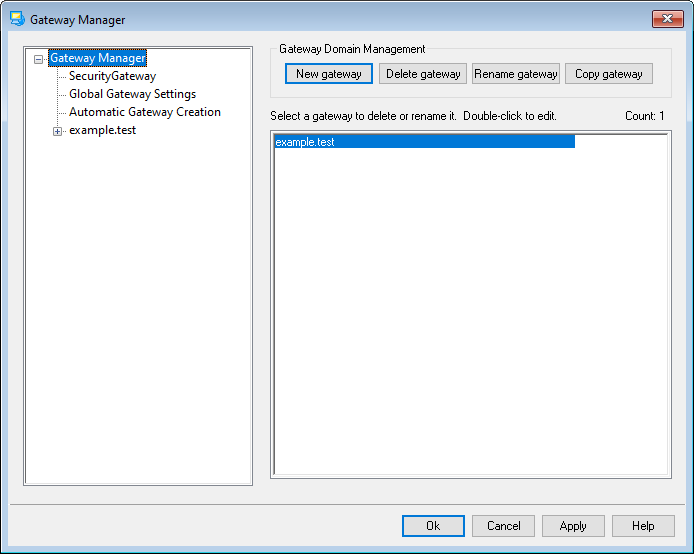
Liste des passerelles
Le volet de navigation situé à gauche de cette boîte de dialogue contient la liste de vos passerelles, avec des liens vers chaque écran utilisé pour configurer les différents paramètres spécifiques à la passerelle. Il permet également d'accéder aux écransParamètres globaux des passerelles et Création automatique de passerelles. La liste de droite est utilisée pour supprimer et renommer des domaines. Vous pouvez double-cliquer sur une passerelle dans cette liste pour passer à l'éditeur de passerelle afin de configurer ses paramètres.
Gestionnaire de domaines de passerelles
Nouvelle passerelle
Pour créer une nouvelle passerelle : cliquez sur Nouvelle passerelle, saisissez le nom de la passerelle (par exemple, exemple.mail) dans la boîte de dialogue Créer/Renommer un domaine de passerelle, puis cliquez sur OK.
Par nom, on entend généralement le nom de domaine Internet enregistré qu'un serveur DNS résout en adresse IP de la machine locale qui exécute le serveur, ou un alias qualifié de ce nom. Vous pouvez également choisir d'utiliser un nom de domaine interne ou non valide et non public (tel que "company.mail") pour le nom de votre passerelle. Dans ce cas, vous devrez utiliser la méthode du nom de domaine imbriqué décrite dans l'Exemple ci-dessus, ou utiliser un autre système de filtrage du contenu pour acheminer les messages là où ils doivent l'être.
Supprimer une passerelle
Pour supprimer une passerelle : sélectionnez-la dans la liste et cliquez sur Supprimer la passerelle, puis cliquez sur Oui pour confirmer votre décision.
Renommer une passerelle
Pour modifier le nom d'une passerelle : sélectionnez-la dans la liste, cliquez sur Renommer la passerelle, saisissez le nouveau nom dans la boîte de dialogue Créer/Renommer le domaine, puis cliquez sur OK.
Copier une passerelle
Si vous souhaitez créer une nouvelle passerelle dont les paramètres correspondent à ceux d'une autre passerelle, sélectionnez une passerelle dans la liste, cliquez sur ce bouton, puis indiquez le nom de la nouvelle passerelle.
Éditeur de passerelle
Les Paramètres des passerelles permettent de modifier les paramètres de chaque passerelle. Il comprend les écrans suivants :
Cet écran permet d'activer/désactiver la passerelle, de désigner le dossier utilisé pour stocker les messages du domaine et de configurer d'autres options de distribution et de traitement des pièces jointes.
Si le serveur du domaine distant est configuré pour maintenir un serveur LDAP ou Active Directory à jour avec toutes ses boîtes aux lettres, alias et listes de diffusion, ou s'il utilise un serveur Minger pour fournir une vérification d'adresse à distance, vous pouvez utiliser cette boîte de dialogue pour spécifier ce serveur et ainsi vérifier la validité des adresses des destinataires des messages entrants. Lorsque l'adresse d'un destinataire n'est pas valide, le message est rejeté. Cette méthode vous permet d'éviter de supposer que tous les destinataires des messages d'un domaine sont valides.
Cet écran vous permet de déclarer un hôte ou une adresse à laquelle lecourrier dudomainesera transféré dès son arrivée. Il y a également des options pour indiquer si une copie de ces messages doit être conservée localement et pour désigner le port sur lequel les messages transférés doivent être envoyés.
Dans cet écran, vous pouvez configurer MDaemon pour qu'il réponde aux requêtes ETRN et ATRN effectuées au nom du domaine afin de mettre ses messages en file d'attente. Vous pouvez également configurer d'autres options liées à la mise en file d'attente.
Cette boîte de dialogue permet d'attribuer une limite à l'espace disque que le domaine peut utiliser et au nombre maximum de messages qui peuvent être stockés.
Cet écran filtre un certain nombre d'autres options qui s'appliqueront à la passerelle de domaine sélectionnée. Par exemple, vous pouvez activer/désactiver l'Activer anti-spam pour cette passerelle, indiquer si l'authentification est requise ou non lors de la mise en file d'attente du courrier, désigner un mot de passe d'authentification, ainsi que plusieurs autres options.
Voir :
Paramètres globaux des passerelles